Đối với dịch vụ tạo Yandex mail mình đã hướng dẫn cho các bạn. Tuy nhiên, bài viết này mình sẽ hướng dẫn cụ thể cách sử dụng Yandex Mail đầy đủ.
Đang xem: Hướng dẫn sử dụng email yandex
Hướng dẫn cách sử dụng yandex mail chi tiết
Bài viết trước mình đã hướng dẫn tạo email tên miền riêng với Yandex. Tuy nhiên, đó chỉ là hướng dẫn để tạo thành công tài khoản. Bài viết này mình sẽ hướng dẫn toàn bộ cách sử dụng Yandex mail cho các bạn.
Nếu bạn nào chưa tạo tài khoản email theo tên miền riêng với Yandex hãy xem bài viết này tại đây.
Login vào tài khoản nào để sử dụng Yandex Mail?
Bạn mới tạo thành công tài khoản email trên Yandex từ nhiều hướng dẫn của các trang Web khác hoặc bài viết của mình. Tuy nhiên, bạn vẫn chưa hình dung cụ thể là bạn cần login vào tài khoản nào?. Có 2 loại tài khoản sử dụngYandex mail đó là:
Tài khoản dùng để đăng ký các dịch vụ trên YandexTài khoản Yandex mail cho email tên miền riêng
Mình sẽ giải thích từng trường hợp trên, cụ thể:
Tài khoản đăng ký các dịch vụ trên Yandex: bạn phải tạo tài khoản này đầu tiên. Vì khi đó bạn mới có thể sử dụng được các dịch vụ từ Yandex trong đó có email tên miền riêng. Bạn tham khảo bài viết trước của mình. Cách login: gõ địa chỉ yandex.com, nhấp vào “Login” để điền tên đăng nhập và pass. Ví dụ: tencuaban, tencuaban
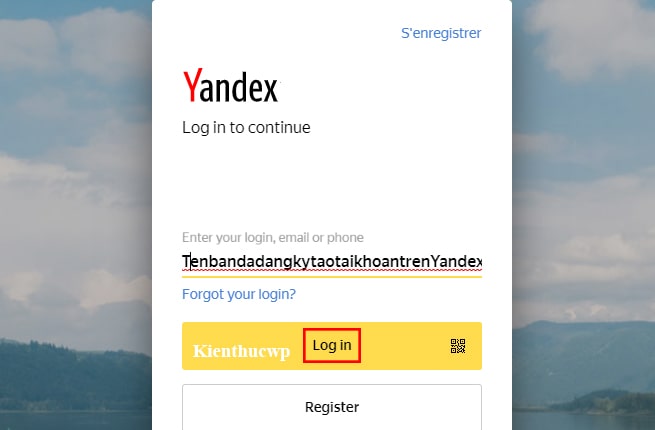
Tài khoản email tên miền riêng: đây là email bạn sử dụng khi muốn gửi và nhận mail từ khách hàng. Cách login tài khoản: bạn cũng gõ địa chỉ yandex.com nhấp vào “Login” để điền email tên miền riêng và pass đăng nhập. Ví dụ: contact
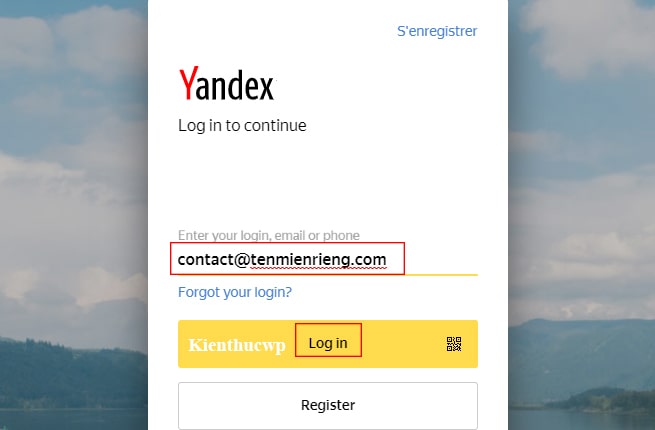
Vậy ngoài 2 loại tài khoản này tôi cần đăng nhập thế nào để có thể thêm một tên miền riêng khác?. Đây cũng là câu hỏi mà nhiều bạn mới chưa rành về nó. Để thêm một tên miền mới ngoài tên miền hiện có. Đầu tiên bạn đăng nhập vào tài khoản đăng ký các dịch vụ trên Yandex. Bạn sang Tab trình duyệt khác gõ connect.yandex.com. Khi này bạn sẽ thấy các dịch vụ trên Yandex xuất hiện. Chọn vào “Admin Tools” bạn sẽ được chuyển đến giao diện để thêm domain khác.
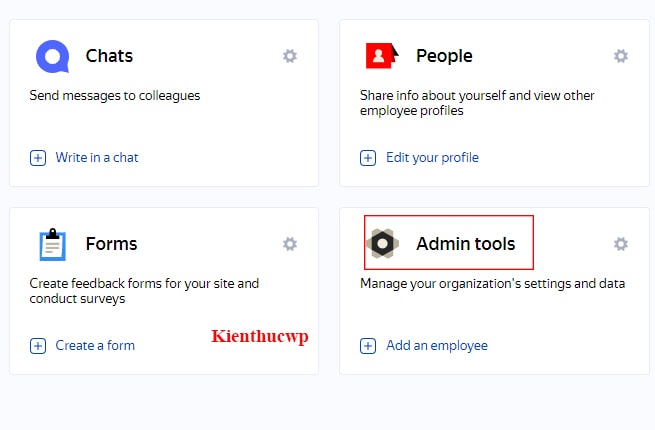
Thiết lập bảo mật tài khoản Yandex mail
Việc thiết lập cấu hìn cho phần bảo mật tài khoản Yandex cũng như sử dụng Yandex mail là vô cùng quan trong và cần thiết. Phần này mình chỉ hướng dẫn cho bảo mật tài khoản Yandex mail cho email tên miền riêng. Còn bảo mật cho tài khoản đăng ký các dịch vụ trên Yandex bạn làm tương tự.
Khi đăng nhập vào email tên miền riêng. Bạn nhấp vào “Account settings” như hình dưới.
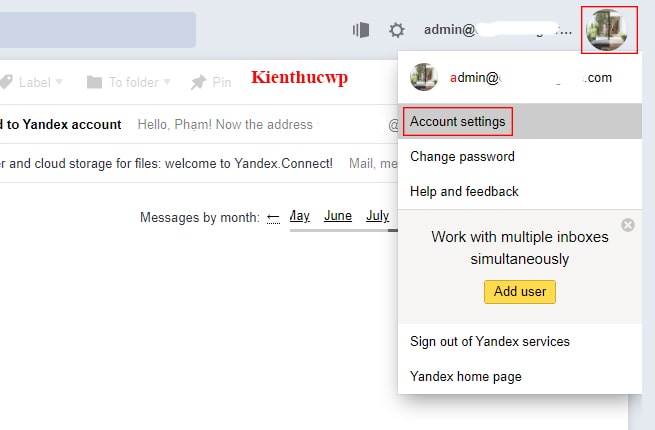
Giao diện hiện ra, bạn có thể lựa chọn các hình thức tăng độ bảo mật cho tài khoản của mình, cụ thể:
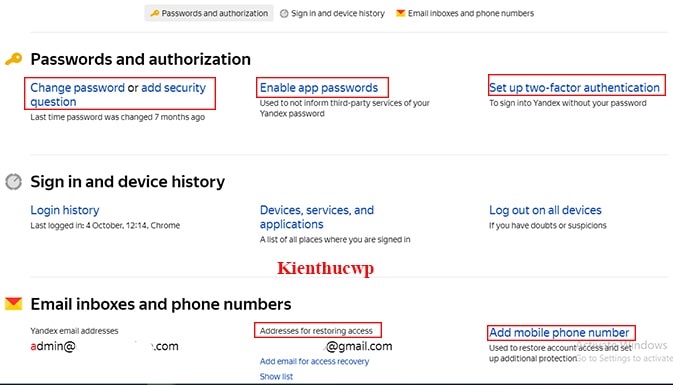
Name incomments and reviews: tên trong ý kiến và đánh giá. Cái này khác với cấu hình tên khi gửi email bên dưới nhé.Change password or add security question: Thay đổi Password tài khoản đăng nhập hoặc thêm câu hỏi bảo mật. Enable app passwords: bật mật khẩu ứng dụng để thông báo cho các dịch vụ của bên thứ ba về mật khẩu Yandex của bạn.Set up two-factor authentication: Sử dụng ứng dụng Authentication để lấy code đăng nhập xác thực. Khi bạn dùng chức năng này, bạn cần cài App để lấy AuthenticationAdd email for access recovery: Thêm email để phục hồi truy cập khi xảy ra sự cố đăng nhập.Add mobile phone number: thêm số điện thoại để khôi phục quyền truy cập tài khoản và thiết lập bảo vệ bổ sung.
Mình chỉ liệt kê tên và chức năng của nó cho các bạn. Cái này khá đơn giản nên mình không hướng dẫn chi tiết và việc sử dụng các hình thức bảo mật thì tùy thuộc vào các bạn.
Cấu hình tên, chữ ký cá nhân, doanh nghiệp khi gửi thư theo tên miền riêng
Để sử dụng Yandex mail thật chuyên nghiệp, mình nghĩ bạn cần phải thực hiện công việc này. Khi đó email bạn gửi đến khách hàng sẽ tăng được độ Trust.
Tại hòm thư tài khoản email tên miền riêng, bạn nhấp vào biểu tượng bánh răng cưa và chọn “Personal data, signature, picture” như hình bên dưới.
Bạn sẽ được chuyển sang cửa sổ mới. Tại đây bạn tiến hành thay đổi và thêm một vài thông tin như tên, chữ ký, ảnh đại diện cho email tên miền riêng của mình.
Chỉnh sửa tên: Tại mục “Your name” bạn cần thiết lập lại tên mang tính cá nhân hoặc doanh nghiệp của mình.Thêm ảnh đại diện: Tại mục “My profile picture” bạn kích chọn vào “Change picture” để thêm ảnh đại diện cho mình.Tạo chữ ký: Ngay phía bên dưới bạn kích chọn “Add signature” để tạo chữ ký sao cho email gửi đến khách hàng trông chuyên nghiệp hơn. Bạn có thể tùy chỉnh cỡ chữ, màu sắc cho chữ ký của mình.
Sau khi cấu hình thành công, bạn tiến hành nhấn vào “save change” để lưu các thiết lập. Đồng thời, tiến hành test thử email. Trông thật chuyên nghiệp phải không nào?
Hướng dẫn chuyển tiếp email từ Yandex về Gmail
Bạn chỉ muốn sử dụng một tài khoản Gmail để quản lý các công việc của mình cũng như thư từ email tên miền riêng. Vậy hãy thực hiện theo hướng dẫn bên dưới của mình nhé.
Vẫn tại giao diện hòm thư email tên miền riêng bạn đăng nhập bước trên. Bạn cũng tích vào hình răng cưa như ảnh dưới và lựa chọn “Message filtering”.
Màn hình mới hiện lên bạn nhấn vào “Create filter” để cấu hình việc chuyển tiếp email từ Yandex về tài khoản Gmail.
Mình sẽ giải thích cho các bạn, cụ thể:
Bạn nhấn bỏ tích mục “If” như hìnhBạn nhấn bỏ tích ” Move to folder”: có nghĩa là không chuyển đến thư mục nào khác Tích vào ” Forward to” đồng thời tích vào “save copy” và gõ vào địa chỉ gmail bạn muốn nhận thư từ email tên miền riêng. Nghĩa là mọi thư gửi đến email tên miền riêng của bạn sẽ được Forward đến địa chỉ gmail này. Sau đó tiến hành nhấn ” Create filter”, khi đó bạn sẽ được yêu cầu Confirm bằng việc nhập password để tạo Create filter.
Tiếp theo , bạn vào tài khoản gmail muốn nhận email để tiến hành xác nhận cho phép việc nhận thư từ email tên miền riêng. Tiến hành nhấn “Confirm” theo hướng dẫn.
Vậy là bạn đã hoàn tất việc sử dụng Yandex mail chuyển tiếp sang Gmail, bạn chỉ cần test bằng việc gửi mail vào email tên miền riêng và mở Gmail để nhận thành quả.
Trương hợp muốn thay đổi địa chỉ Gmail khác bạn có thể xóa hoặc chỉnh sửa thay thế bằng Gmail mới.
Gửi email tên miền riêng của Yandex từ Gmail
Không những chỉ có nhận thư từ Yandex mail gửi đến Gmail cho bạn mà bạn còn có thể thao tác ngược lại. Đó là có thể gửi thư từ tài khoản Gmail của mình mà không cần đăng nhập vào tài khoản email tên miền nữa. Bạn hãy đọc tiếp hướng dẫn bên dưới nhé.
Sau đó, bạn tiến hành điền thông tin tên tài khoản, địa chỉ email tên miền riêng của mình rồi nhấn “Bước tiếp theo”.
Giao diện tiếp bạn cần nhập thông tin sau (nếu trương hợp không có):
Máy chủ SMTP: smtp.yandex.com Tên người dùng: nhập tên người dùng của bạnMật khẩu: nhập mật khẩuCổng: bạn lưu ý lựa chọn cổng 465 nhé với mục đích giửu email theo giao thức smtp.Sử dụng kết nối an toàn SSL
Sau khi nhập xong nhấn “Thêm tài khoản”. Khi này bạn sẽ phải nhập mã xác nhận để xác minh lần nữa. Vậy mã xác nhận lấy ở đâu? Bạn hãy vào email tên miền riêng để lấy mã xác nhận nhé.
Vậy là mỗi lần gửi thư bạn chỉ cần lựa chọn tài khoản email tên miền riêng đã thiết ập trong Gmail để gửi cho khách hàng của mình.
Xem thêm: Khu Tái Định Cư Là Gì ? Nhà Ở, Đất Tái Định Cư Có Được Mua Bán, Tách Sổ Không?
Mình cam đoan chưa có bài viết nào đầy đủ về hướng dẫn cách sử dụng Yandex mail như vậy. Hy vọng bài viết của mình sẽ giúp ích được phần nào cho các bạn. Có thắc mắc gì hãy để lại comment dưới bình luận mình sẽ giải đáp và cùng trao đổi nhé. Nếu thấy Blog của mình có ích hãy ghé thăm thường xuyên nhé.